 谷歌浏览器电脑版
谷歌浏览器电脑版
硬件:Windows系统 版本:130.0.6723.59 大小:9.75MB 语言:简体中文
发布:2023-07-22 更新:2024-05-28 厂商:谷歌信息技术(中国)有限公司
谷歌浏览器如何设置分身?在我们日常生活中,使用浏览器搜索是非常频繁的事情,在很多情况下,我们需要打开浏览器的多页面进行操作,很多用户在使用谷歌浏览器的时候需要同时打开两个页面进行操作,这个时候就需要多开谷歌浏览器页面,那么这个时候应该如何操作设置分身呢。接下来小编给大家带来谷歌浏览器设置分身方法介绍,希望能够给大家带来帮助。
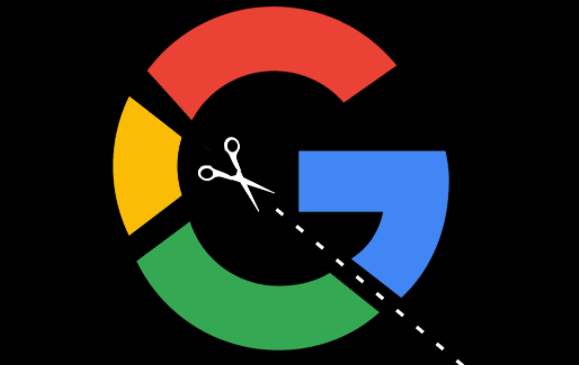
1.直接点击打开谷歌浏览器,直接在打开的页面右侧上方的位置将头像图标进行左键点击一下,如图所示
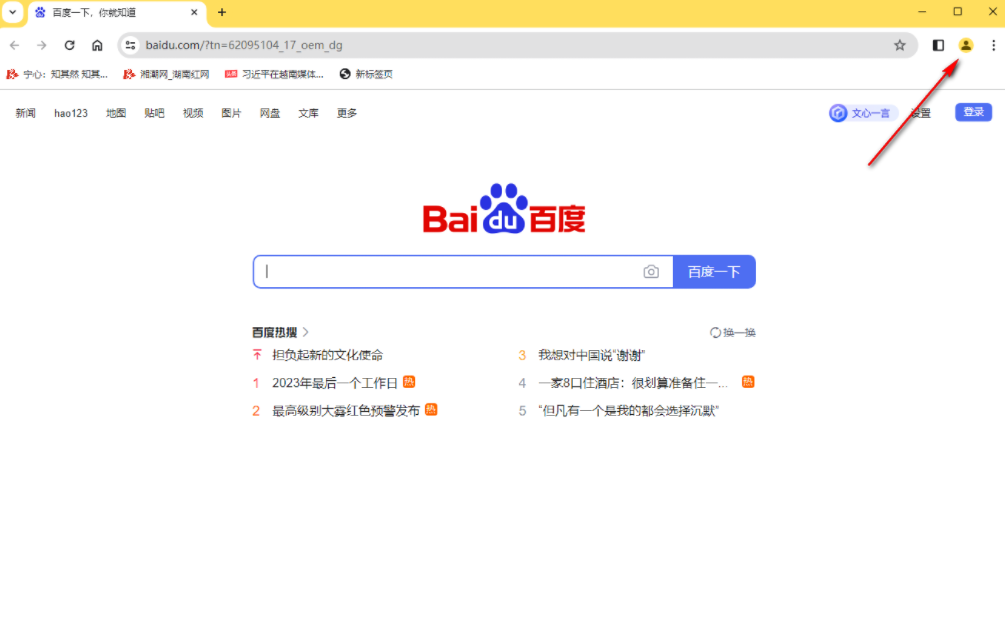
✅2.这时,你可以查看到在打开的下拉窗口中有一个【添加】选项按钮,需要通过点击该按钮进入到页面中,如图所示
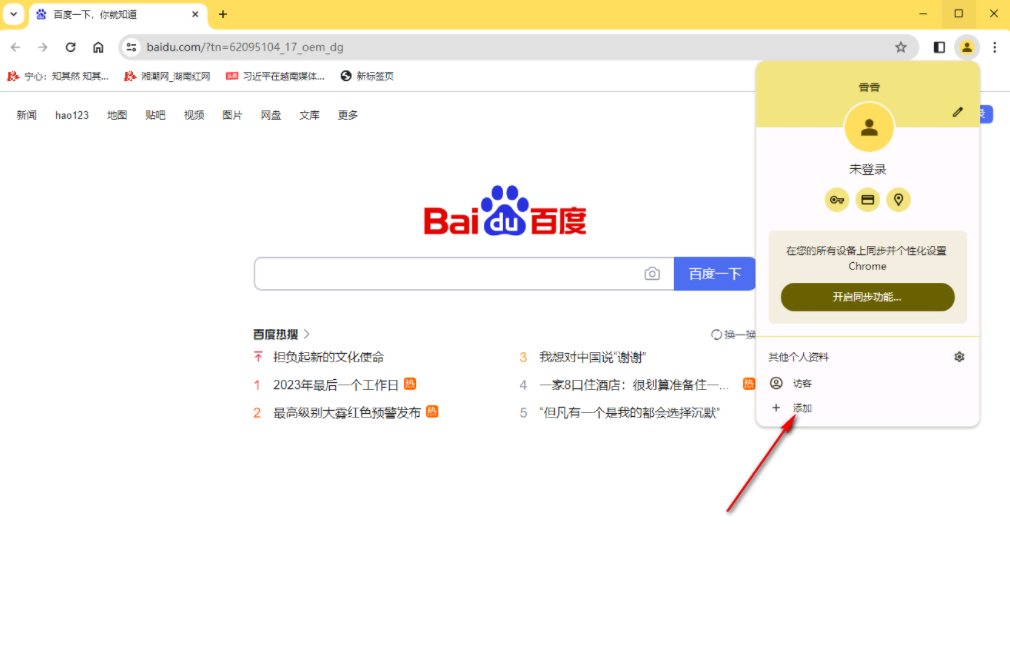
✅3.这时,我们就可以打开一个设置chrome个人资料的窗口中,在该窗口中直接点击【在不登录账号的情况下继续】按钮,如图所示。
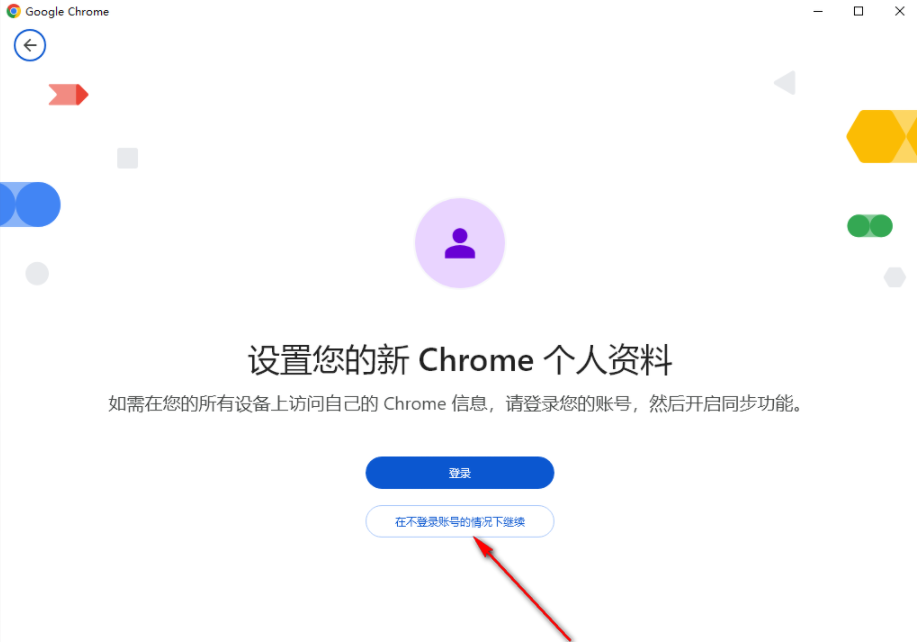
✅4.随后会弹出一个新的页面,我们需要在该页面中进行编辑自己需要的账号名称,并且可以选择一个头像,之后点击完成按钮,如图所示
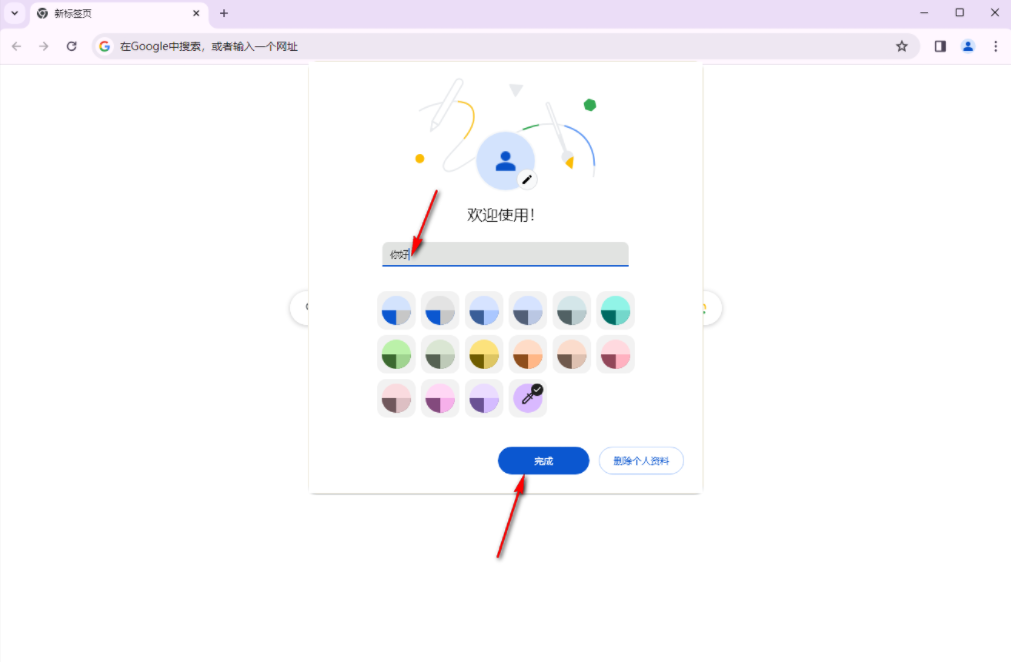
5.这时你可以看到这时,就会打开我们添加的用户账号的谷歌浏览器,那么你就可以在页面上进行相应的搜索操作了,如图所示。
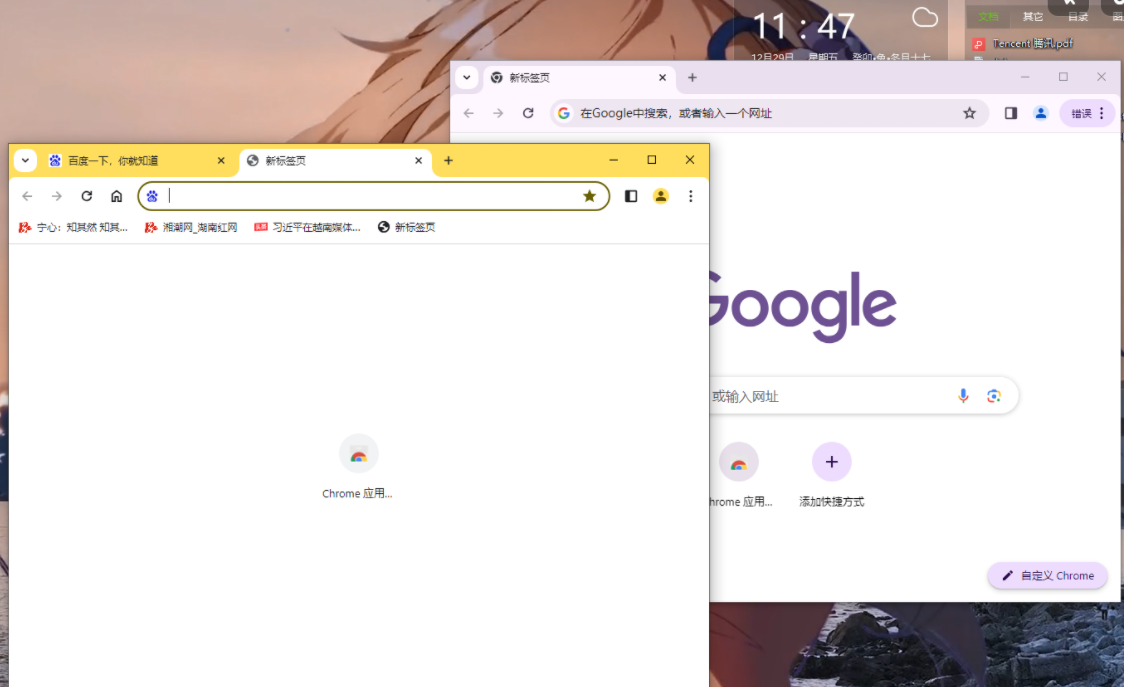
以上就是【谷歌浏览器如何设置分身?谷歌浏览器设置分身方法介绍】的全部内容啦,大家快来看看吧,想了解更多谷歌浏览器教程,敬请关注本站!